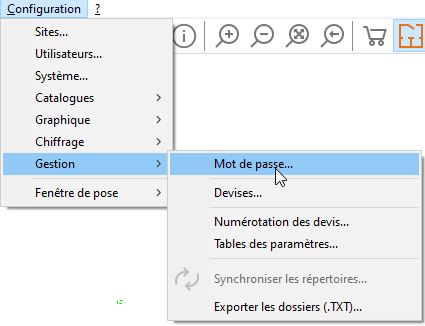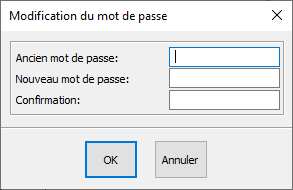« Définir un mot de passe » : différence entre les versions
Aucun résumé des modifications |
Aucun résumé des modifications |
||
| Ligne 3 : | Ligne 3 : | ||
<td width="80%"> | <td width="80%"> | ||
<!-- contenu --> | <!-- contenu --> | ||
Chaque utilisateur du logiciel a la possibilité de protéger son compte utilisateur par un mot de passe. Pour cela, vous devez cliquer sur '''Configuration | Gestion | Mot de passe'''. | Chaque utilisateur du logiciel a la possibilité de protéger son compte utilisateur par un mot de passe. Pour cela, vous devez cliquer sur '''Configuration | Gestion | Mot de passe'''. | ||
<div align="center"> | <div align="center"> | ||
| Ligne 23 : | Ligne 23 : | ||
<div align="center"> | <div align="center"> | ||
<p class="cadreimg"> | <p class="cadreimg"> | ||
[[Fichier: | [[Fichier:ConfigMdpFR2.png|link=]] | ||
</p></div> | </p></div> | ||
| Ligne 40 : | Ligne 40 : | ||
<!-- fin contenu --> | <!-- fin contenu --> | ||
Version du 8 décembre 2022 à 11:55
|
Chaque utilisateur du logiciel a la possibilité de protéger son compte utilisateur par un mot de passe. Pour cela, vous devez cliquer sur Configuration | Gestion | Mot de passe.
Fig.4a
Modifier le mot de passe 1- Tapez votre ancien mot de passe dans la case prévue à cet effet (ne mettez rien si vous n’en aviez pas). 2- Entrez votre Nouveau mot de passe. 3- Retapez le même mot de passe dans la case « Confirmation ».
1- Tapez votre ancien mot de passe dans la case prévue à cet effet. 2- Ne mettez rien dans la case « Nouveau mot de passe ». 3- Ne mettez rien dans la case « Confirmation ». Le mot de passe est lié à l’utilisateur. En cas d’oubli, il faut entrer dans InSitu en tant qu’administrateur pour accéder aux utilisateurs et effacer le mot de passe car seul un administrateur a le droit d’aller dans le menu Configuration > Utilisateurs…
|
|